Ne všude musí platit, že má každá osoba svůj vlastní Mac či MacBook. Například starším členům rodiny, anebo třeba sourozencům, může vystačit jediný Mac či MacBook, na kterém si dotyční navzájem přepínají profily. Klasicky je přepínání profilu vcelku složité – prvně je nutné klepnout na v levém horním rohu, poté se odhlásit, vybrat účet a nakonec zadat heslo. Věděli jste o tom, že existuje rychlejší a o mnoho jednodušší možnost, pomocí které můžete v rámci macOS uživatele přepínat? Pokud chcete zjistit, jak na to, tak dočtěte tento článek až do konce.
Mohlo by vás zajímat

Jak na Macu rychle přepínat uživatele
Pokud chcete na vašem Macu rychle a jednoduše přepínat uživatele, tak je postup vcelku jednoduchý. Pojďme se společně podívat, jak na to:
- Na vašem macOS zařízení klepněte vlevo nahoře na ikonu .
- Z menu, které se zobrazí, vyberte možnost Předvolby systému…
- Poté, co na tuto možnost klepnete, tak se zobrazí nové okno.
- V tomto novém okně se přesuňte do sekce Uživatelé a skupiny.
- Zde poté v levém dolním rohu klepněte na ikonu zámku a autorizujte se pomocí vašeho hesla.
- Po autorizaci se v levé dolní části přepněte do sekce Volby přihlášení.
- Zde už jen stačí, abyste zaškrtnuli možnost Rychlé přepínání uživatelů.
- Tímto se v horní liště objeví položka, pomocí které lze uživatele rychle přepínat.
Ve výchozím nastavení se v horní liště zobrazí položka se jménem a příjmením – pokud na ni klepnete, tak se můžete rychle přepnout k jinému účtu. Pokud v předvolbách systému (viz postup výše) rozkliknete u možnosti Rychlé přepínaní uživatelů menu napravo, tak místo jména a příjmení si můžete v menu nechat zobrazit název účtu či jeho ikonu. Zvolte si tedy to, co vám nejvíce vyhovuje.
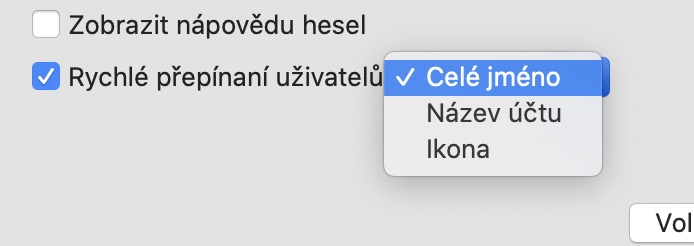

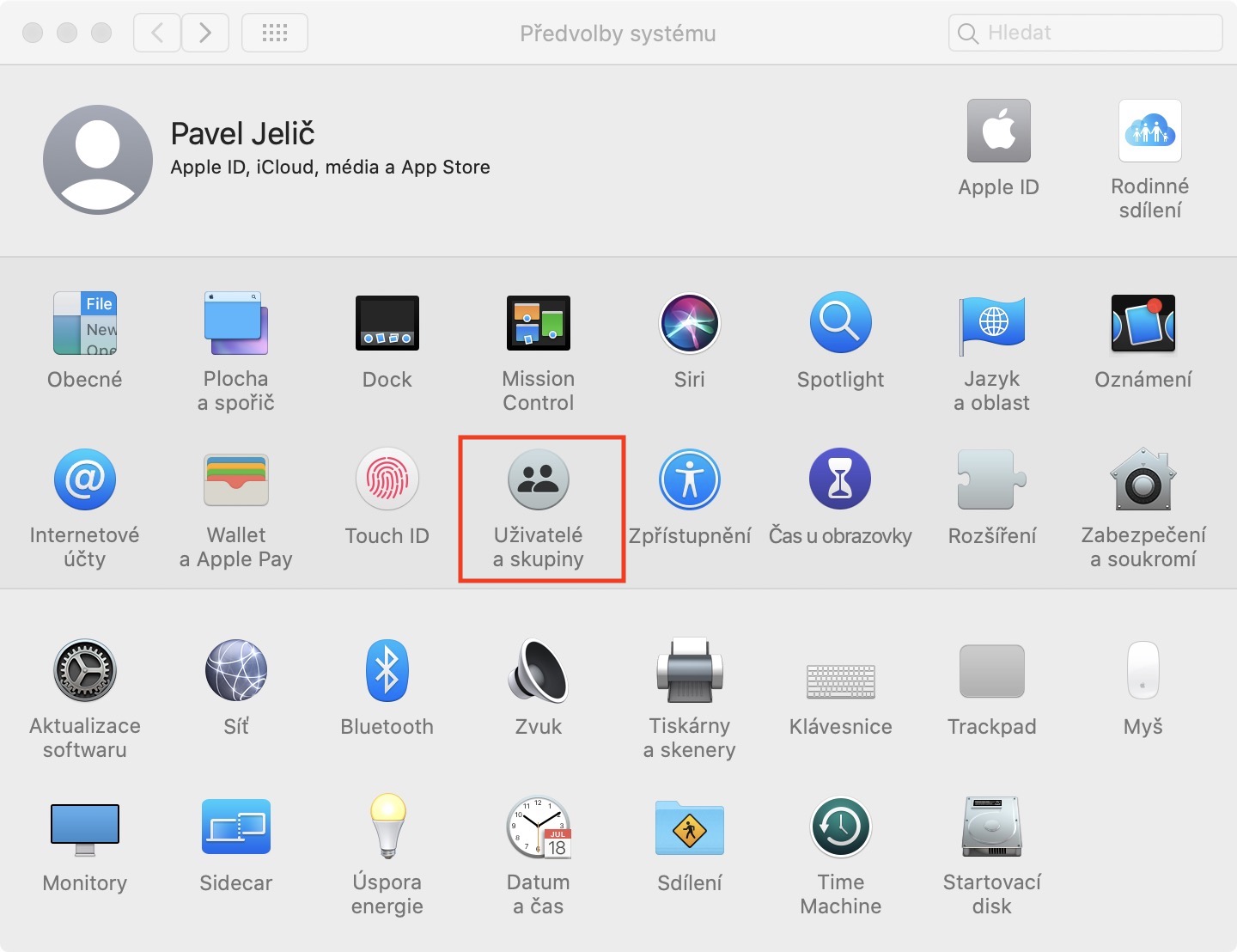
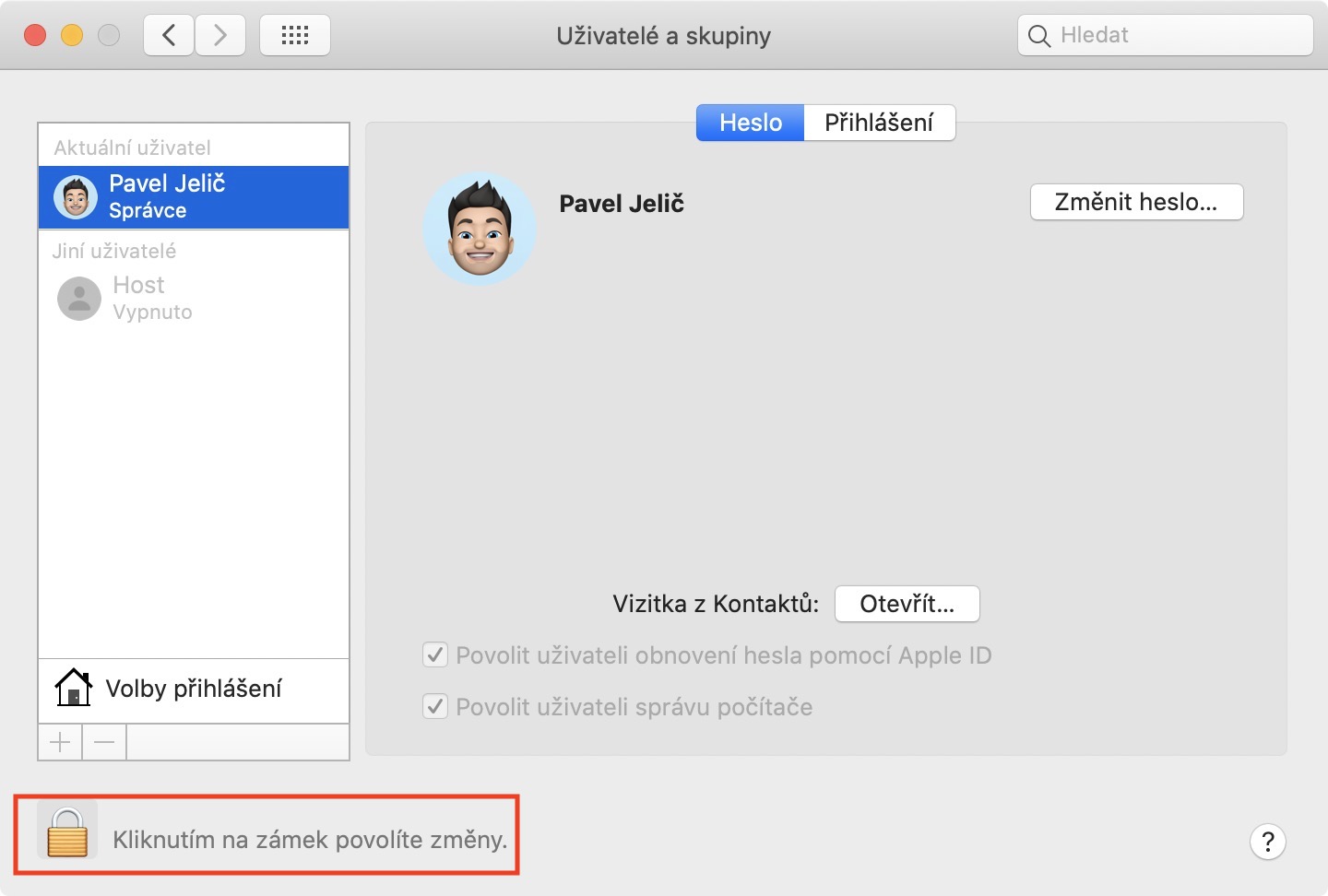
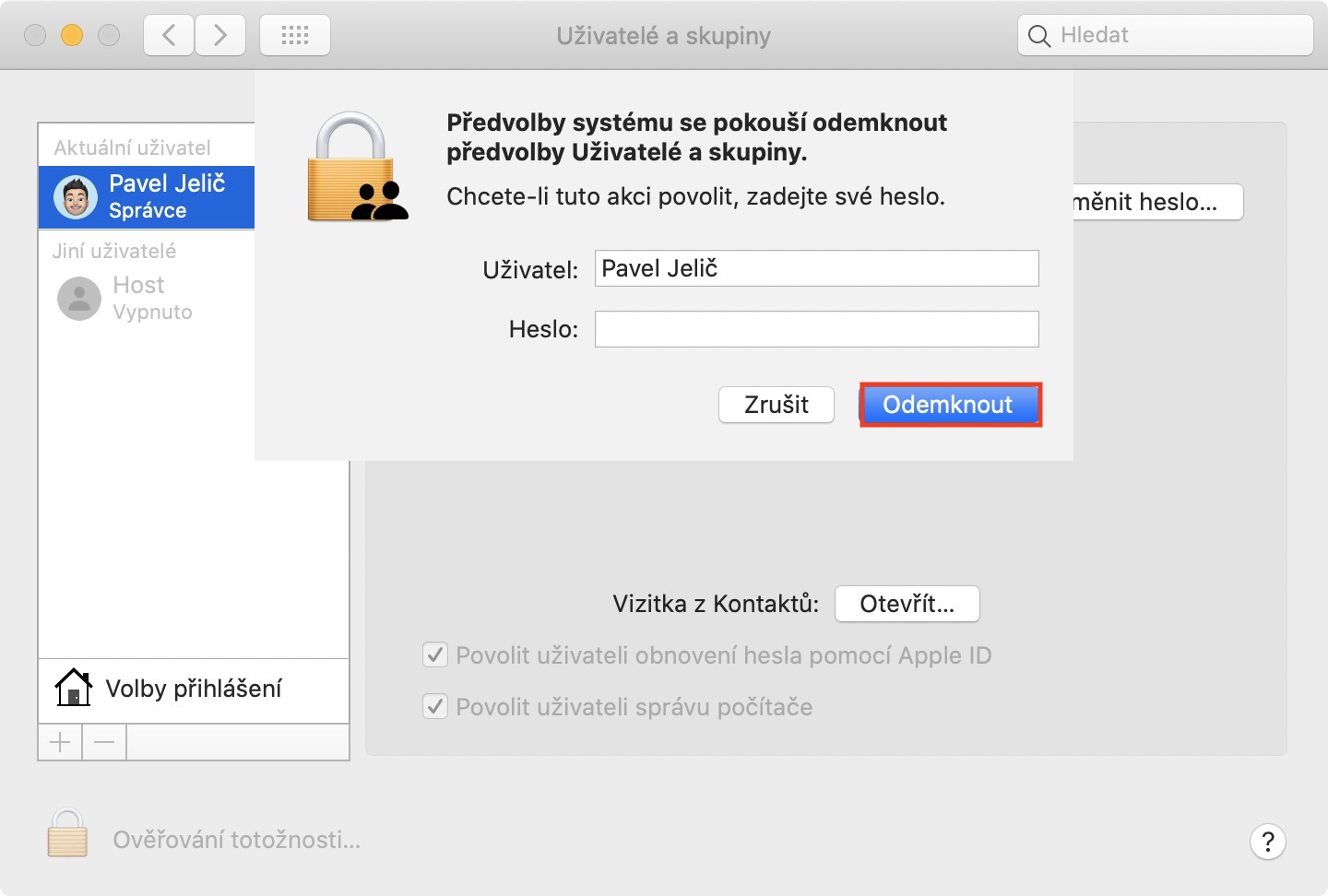
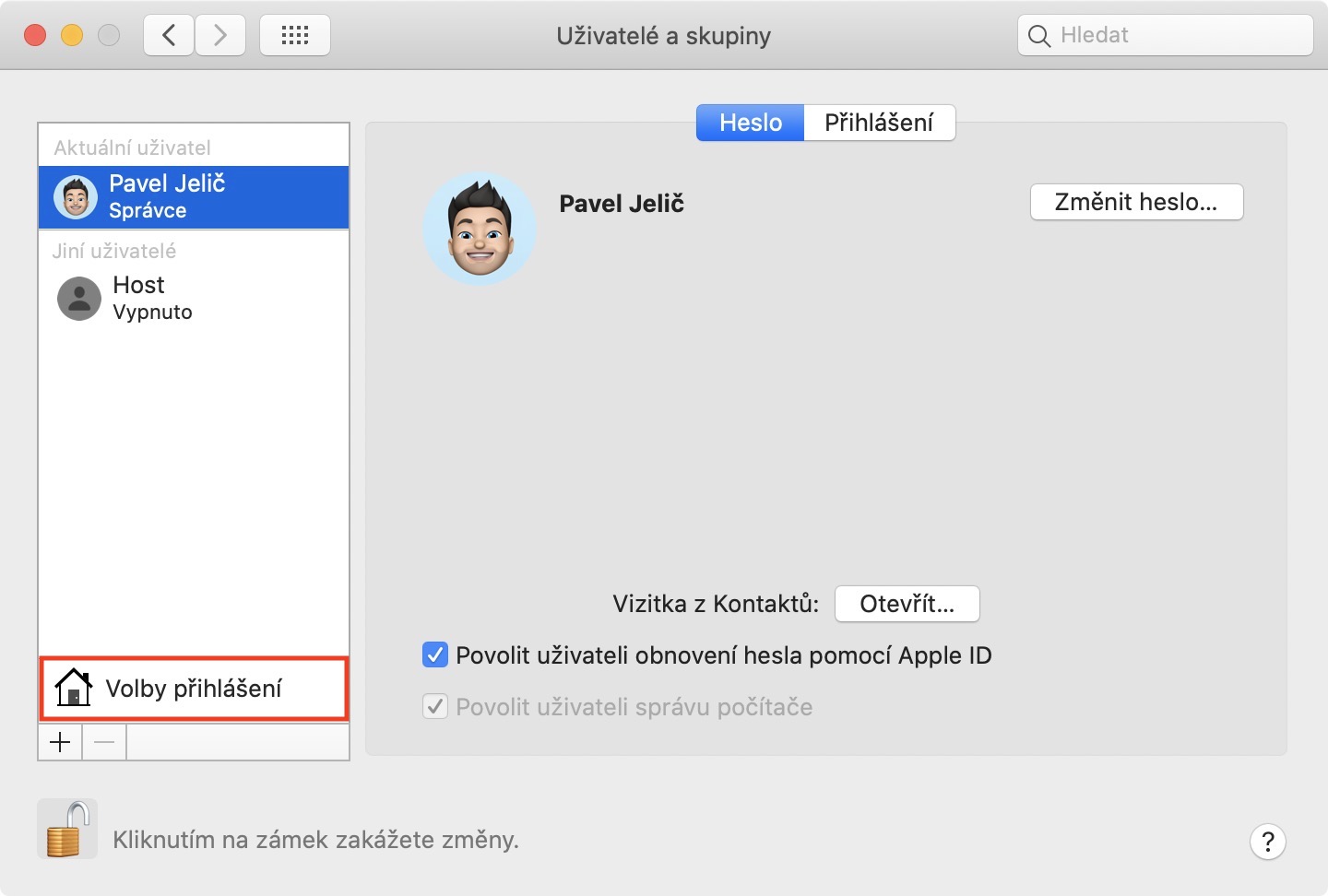
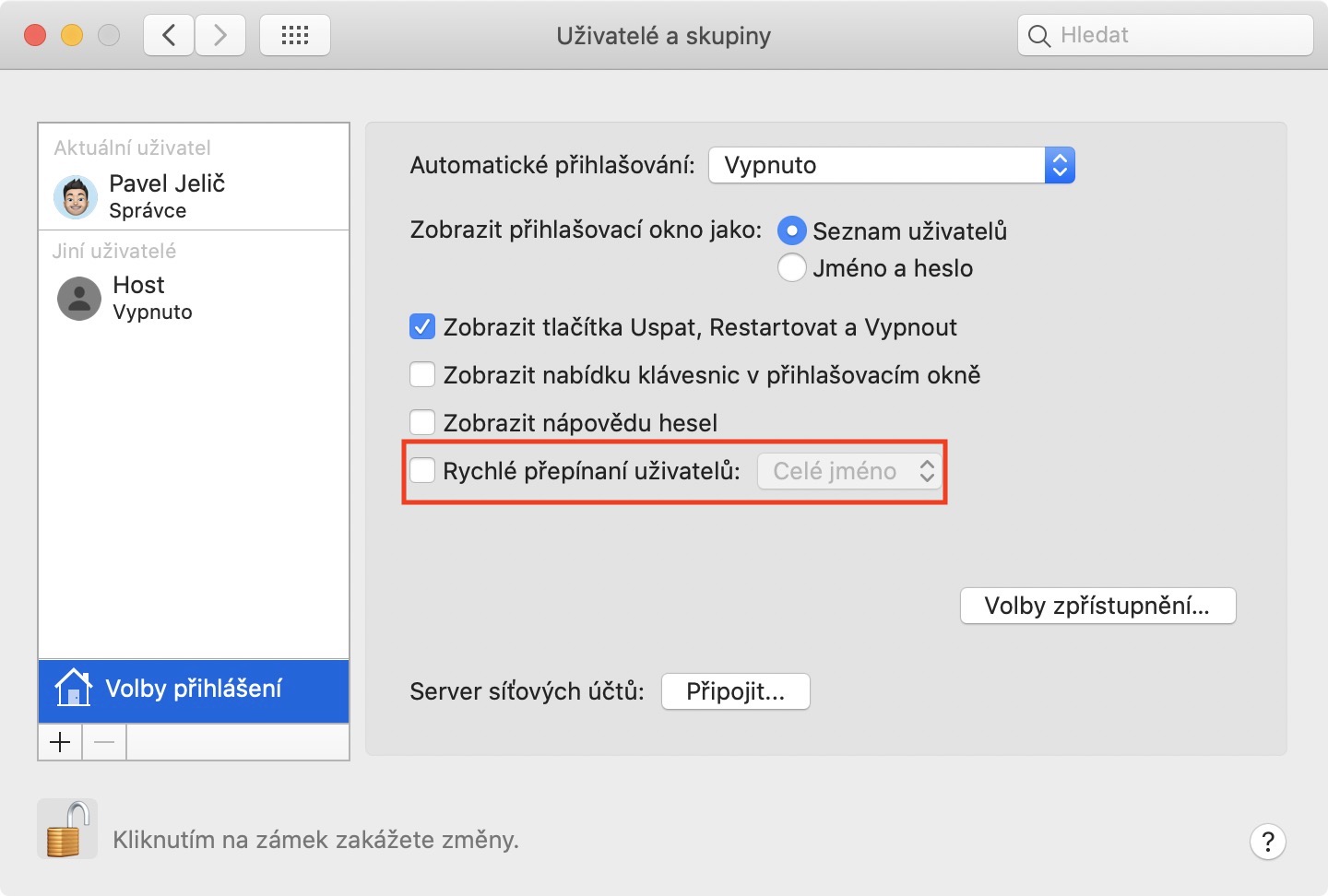
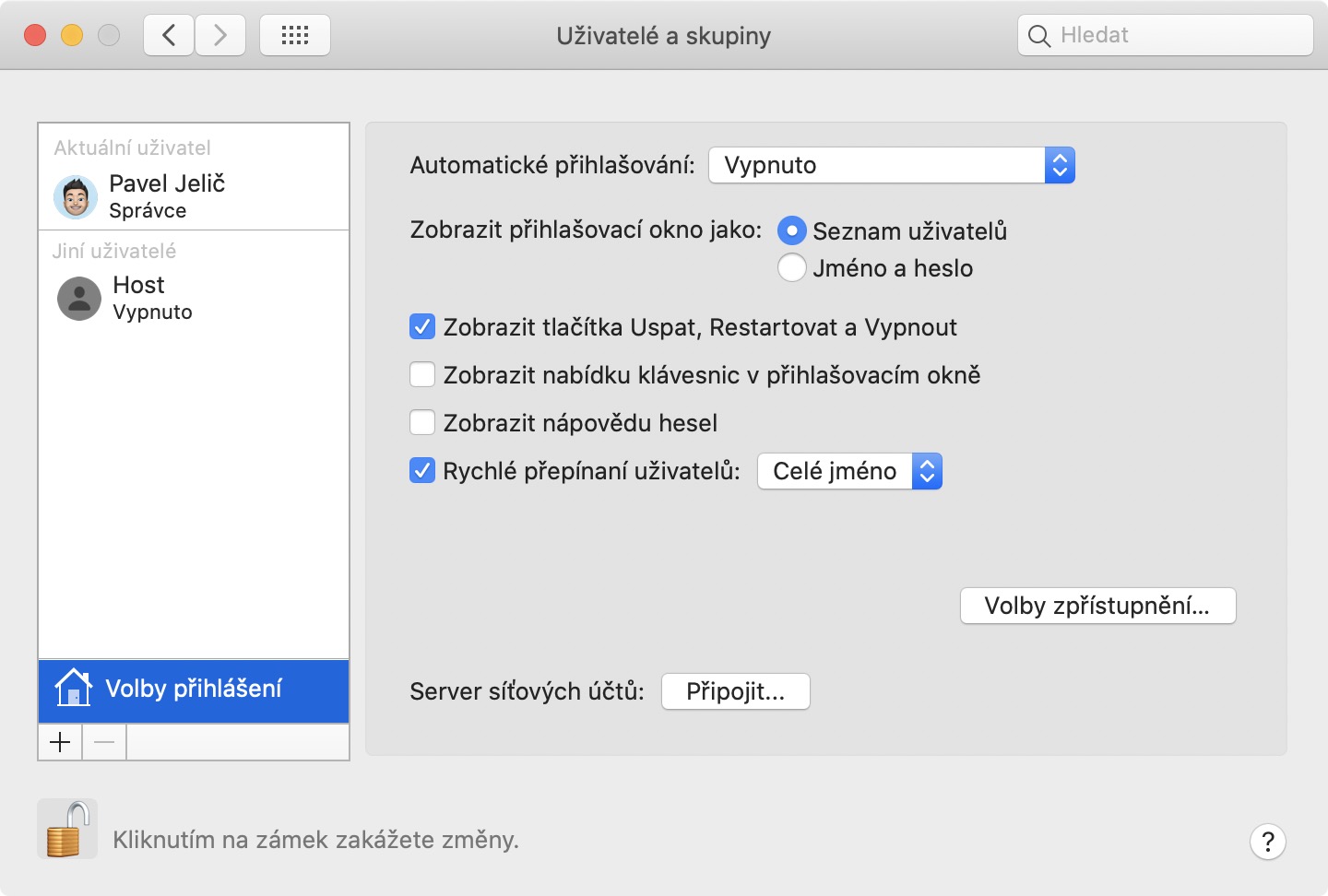


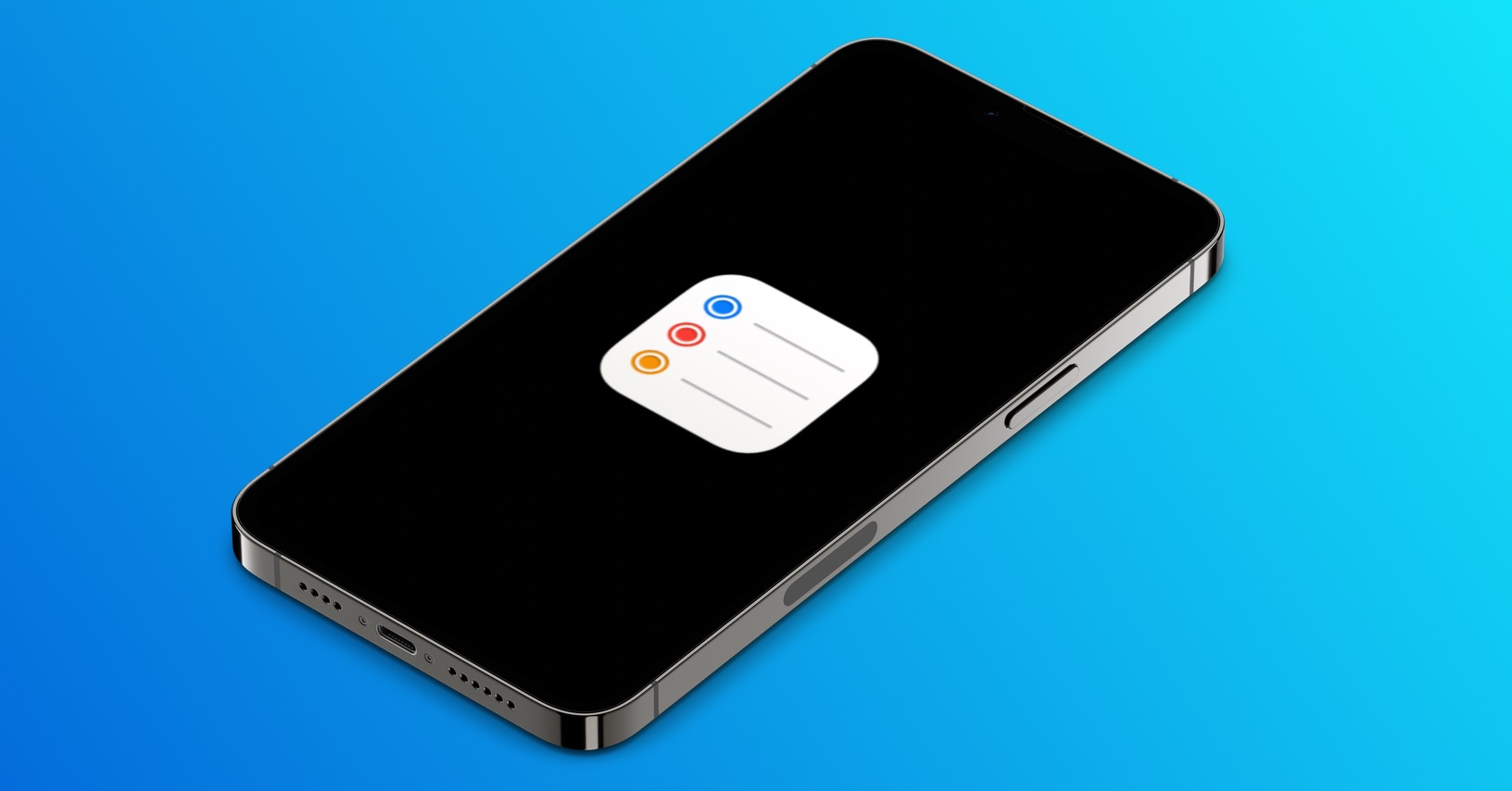
Čiže macbook napr. v rodine môže úplne nezávisle používať viac členov rodiny? My máme doma viac Apple ID a práve preto ma macbook nelákal, pretože by bol minimálne pre mňa a manželku. Lenže nevedel som si predstaviť, že ho používa ona a chodia tam moje IM. Nie preto, že niečo skrývam, ale nevidel som tam tú prepojiteľnosť celého eko systému. Či ja si riešim svoje emaily, svoje IM, svoju správ, svoje dáta a po prehlásení užívateľa si rieši on svoje? A vzájomne sa nerušíme?
Ano, je to tak – vzájemně se uživatelé neruší, v reálu je to tak, jako by měl každý svůj vlastní komp… Což je fajn
To ano :) A ako je to napr. s balikom office alebo inym podobnym sw? Povedzme, ze kupim office. Nainstalujem pod mojim uctom, prihlasi sa iny uzivatel a tiez ho vyuziva?
ano, muzete byt i prohlaseni soucasne, takze kazdy ma ihned sve otevrene veci k dispozici.
Popravdě – u tech obrazku chybí další které “vytvoří” dalšího uživatele s “právy” aby přepínání mělo smysl …